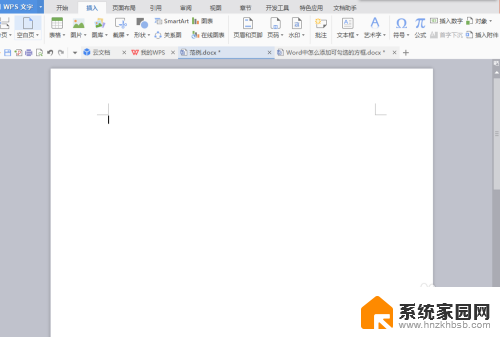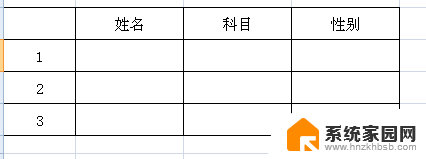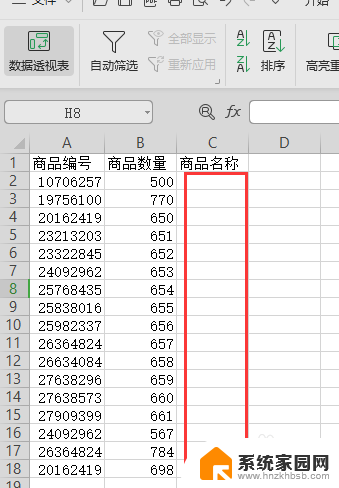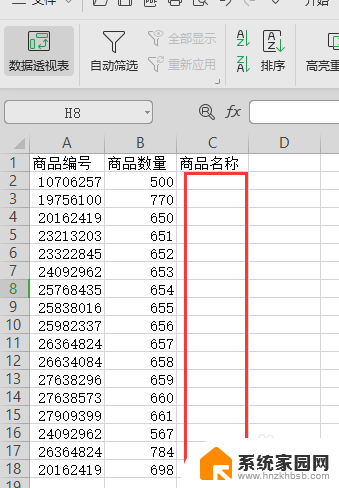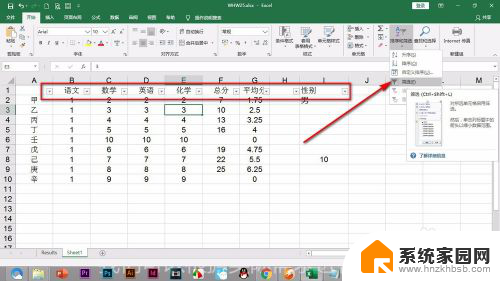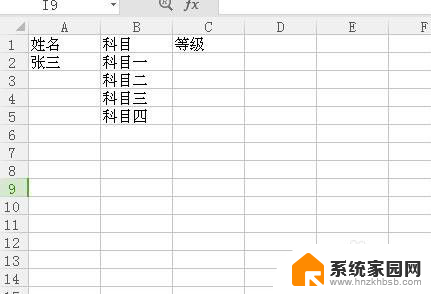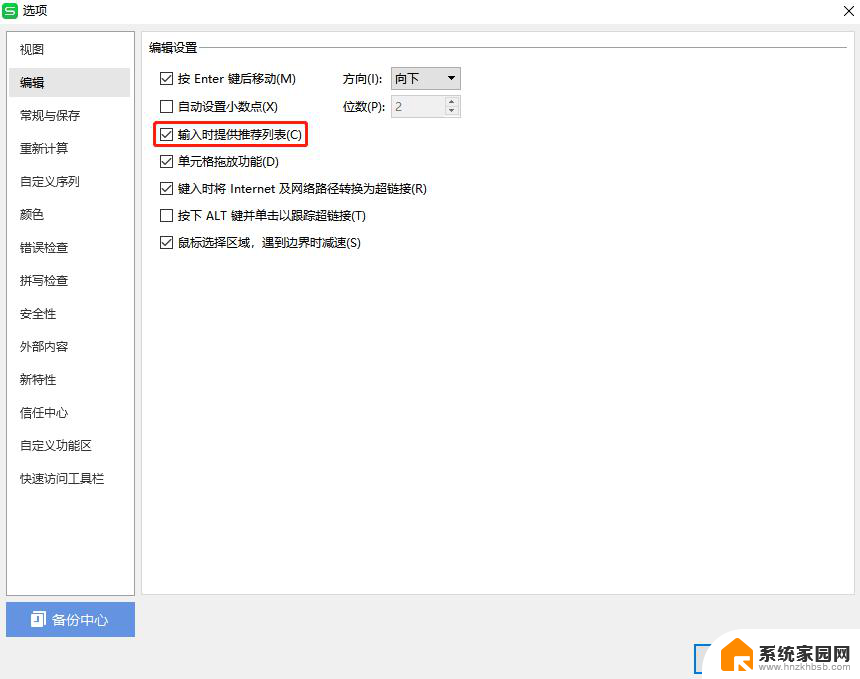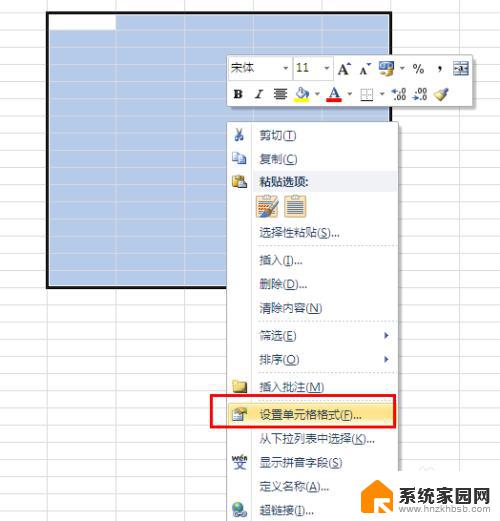excel怎么添加选择方框 Excel表格如何添加可勾选的方框
在日常工作中,我们经常会用到Excel表格来进行数据整理和分析,而在处理一些复杂的数据时,我们可能会需要添加一些选择方框,以方便进行勾选和筛选。如何在Excel表格中添加可勾选的方框呢?Excel提供了简单易用的功能,使我们能够轻松地实现这个需求。在本文中我们将介绍如何在Excel中添加选择方框,并探讨一些相关的应用场景。无论是对于个人用户还是企业机构,掌握这项技能都将大大提高我们的工作效率和数据处理能力。让我们一起来了解吧!
具体方法:
1.新建或打开一个EXCEL表格,
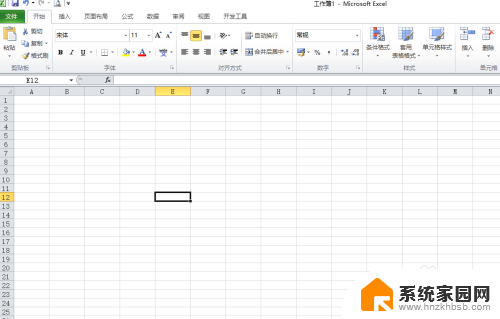
2.在菜单栏找到开发工具选项,之前有写过一篇如何添加开发工具的经验。可以去看看;
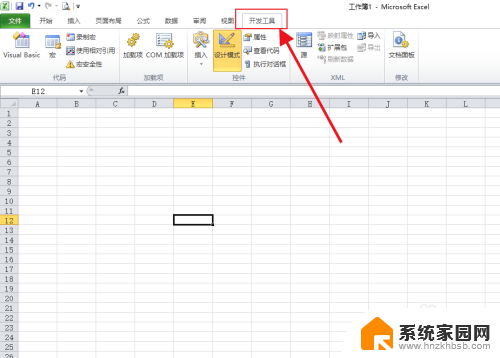
3.在开发工具菜单下找到“插入”点击下方的三角形,再下拉菜单中找到下图形状的图标点击;
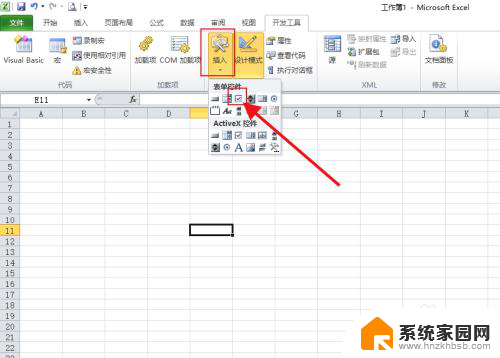
4.然后将鼠标移动到你需要添加的位置,单击鼠标左键,就会下出现下图的复选框了;
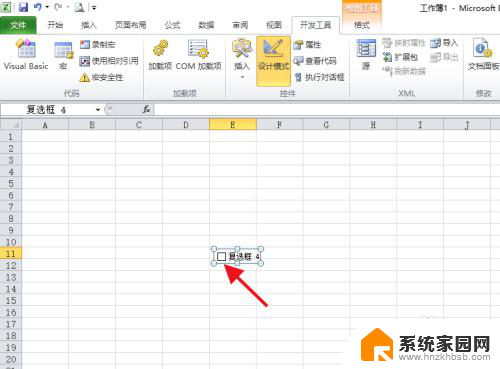
5.这个复选框,就可以自由选择是否打勾了;
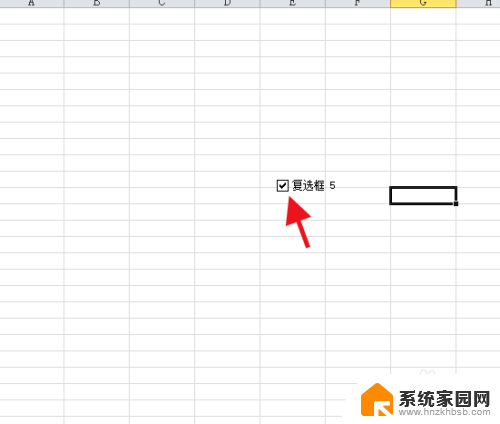
6.旁边的文字也是可以更改的,鼠标右键单击文字。选中后待鼠标变成“I”的形状,选中文字就可以更改了。
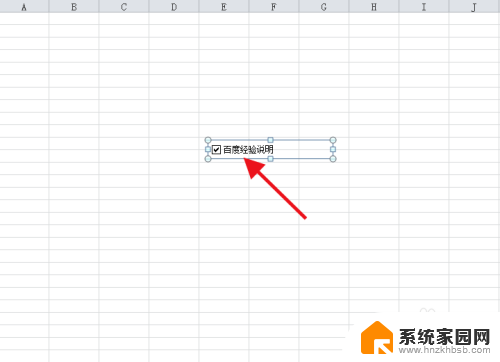
以上就是如何在 Excel 中添加选择方框的全部内容,如果您遇到这种情况,可以按照以上方法解决,希望这些方法对大家有所帮助。